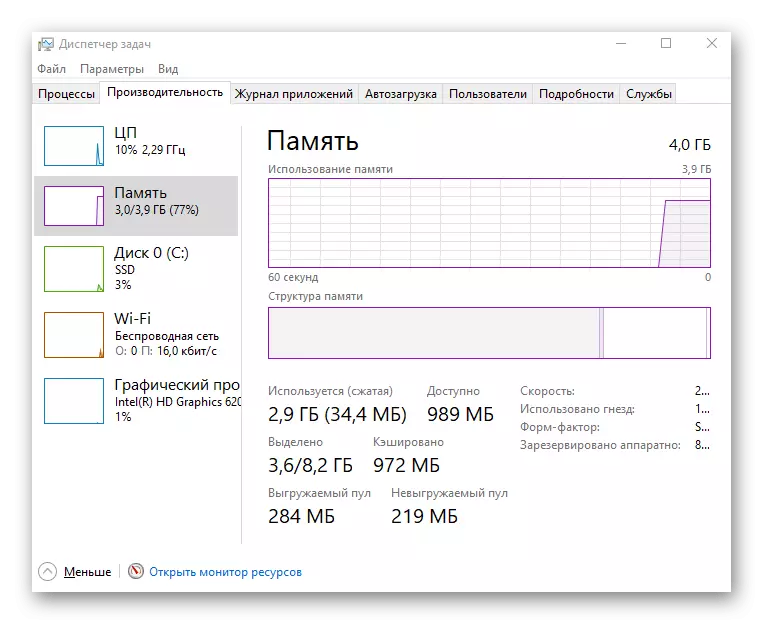Dull 1: Gwiriad Synhwyrydd
Un o achosion amlaf y broblem gyda symudiad digymell y cyrchwr llygoden yn Windows 10 yw presenoldeb gwrthrychau tramor yn y synhwyrydd. Gallai gadw ato neu hyd yn oed ddarn bach iawn o bapur, sy'n golygu osgiliadau ysbeidiol o'r fath.

Bydd angen i chi droi'r llygoden a gwirio'r synhwyrydd ei hun. Yn y rhan fwyaf o achosion, mae'n ddigon i ddileu gyda'ch bys, ac weithiau mae'n rhaid i chi dynnu garbage gyda chlwtyn llaith, yn sychu'n drylwyr yr wyneb cyfan.
Dull 2: Gwiriad arwyneb
Y rheswm nesaf yw arwyneb anghywir neu wedi'i halogi. Nid yw o bwys, bydd llygoden laser neu optegol, ar rai arwynebau, er enghraifft, gwydr, synwyryddion yn ymddwyn yn anghywir, sy'n effeithio ar ymddangosiad problem gyda symud y cyrchwr. Cymerwch y ryg neu ar yr achos eithafol, rhowch ddalen o bapur o dan y llygoden.

Os oes gennych garped, bydd angen symud ymlaen a rhwbio RAG i gael gwared ar yr holl garbage, a all hefyd ysgogi anawsterau penodol. Yn gyffredinol, argymhellir carpedi cotio sgleiniog yn lle deunydd arbennig neu wedi'i orchuddio â deunydd arbennig.
Dull 3: Newid Sensitifrwydd y Llygoden yn Windows 10
Gall gormod o sensitifrwydd y llygoden osod yn y system weithredu achosi osgiliadau wrth symud yn llythrennol fesul milimetr, sy'n digwydd hyd yn oed yn yr eiliadau hynny pan fydd y defnyddiwr yn cadw'r ddyfais yn y dwylo ac nad yw'n gwneud unrhyw symudiadau. Yn ogystal, gall y swyddogaeth actifadu o gynyddu cywirdeb y pwyntydd hefyd effeithio ar hyn, oherwydd yna mae'r cyrchwr yn peidio â chydymffurfio yn gywir i drin y defnyddiwr ac yn symud i'r pwynt a ddymunir o sawl centimetr ar eu pennau eu hunain. Gwiriwch a newidiwch y paramedrau hyn fel hyn:
- Agorwch "Start" a mynd i "baramedrau".
- Yno mae gennych ddiddordeb yn y categori "Dyfeisiau".
- Ewch i'r adran "llygoden".
- Cliciwch Cliciwch ar y "Gosodiadau Llygod Uwch" cliciwch.
- Agorwch y tab "Pointer".
- Symudwch y llithrydd sy'n gyfrifol am gyflymder y pwyntydd i'r wladwriaeth isod, os oes angen i chi ei wneud yn arafach, a hefyd dileu'r blwch gwirio o'r "Galluogi cywirdeb cynyddol y pwyntydd i'w osod".
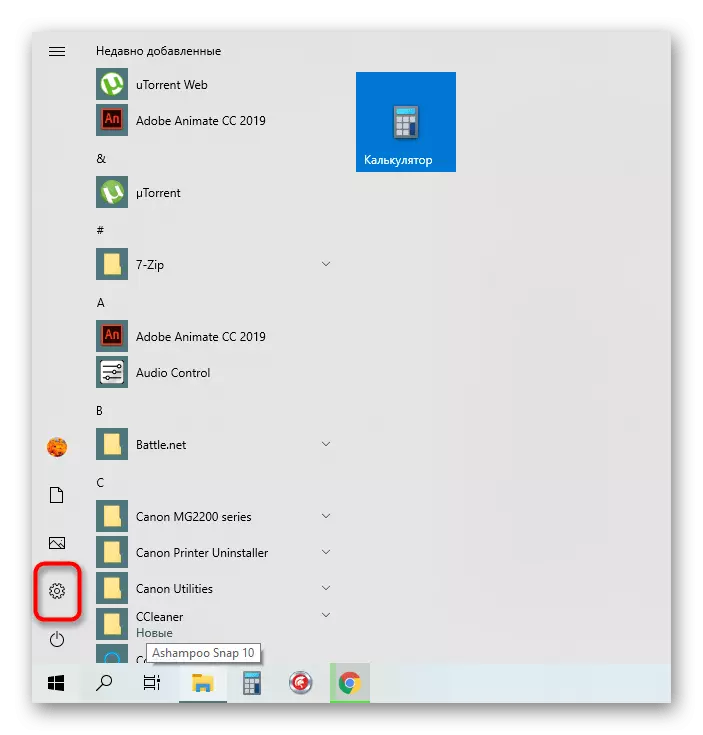

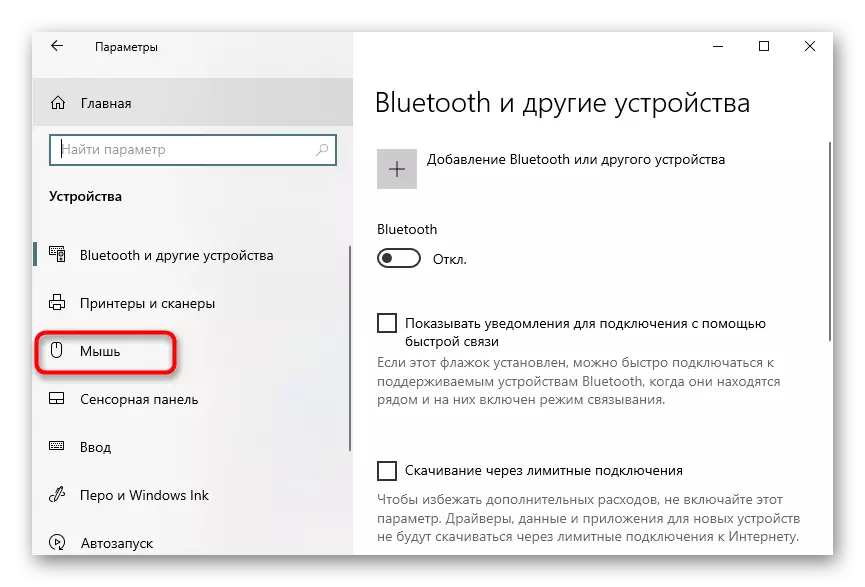
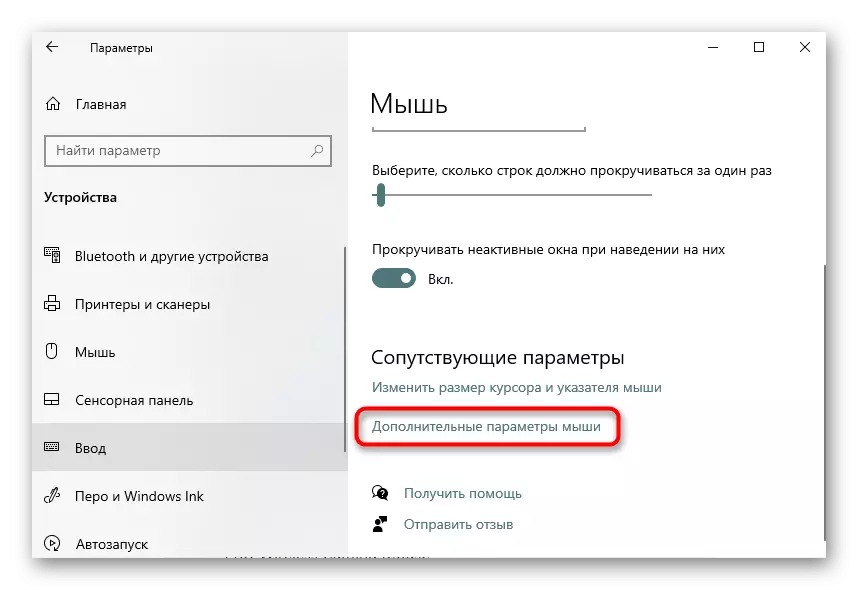
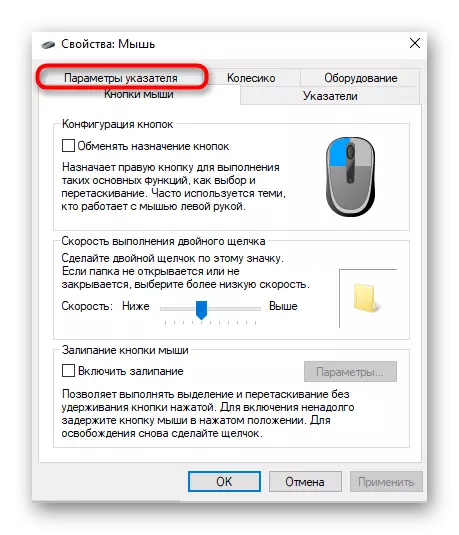
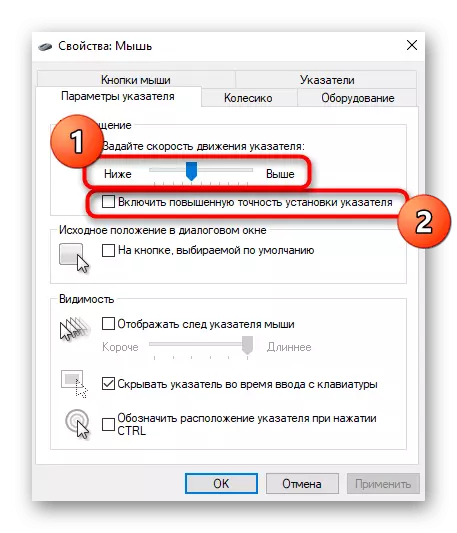
Mewn cymhwyso newidiadau yn orfodol, ac yna ewch i wiriad effeithiolrwydd y dull hwn.
Dull 4: Newid DPI mewn Gyrrwr Llygoden
Os gwnaethoch chi brynu llygoden lle mae'r DPI (sensitifrwydd) yn cael ei ffurfweddu, yn fwyaf tebygol, nid yw'r newidiadau a wnaed yn y system weithredu ei hun yn ymarferol ar y canlyniad terfynol, felly mae'n rhaid i chi ddefnyddio meddalwedd arbennig neu newid dpi trwy wasgu'r botwm arbennig ymlaen y llygoden ei hun (fel arfer mae wedi'i leoli o dan yr olwyn).
Yn yr achos pan nad yw wedi'i sefydlu eto, rydym yn eich cynghori i ddarllen yr erthygl ar y ddolen isod fel bod ar yr enghraifft o'r offer ymylol o Logitech i ddelio â sut mae'r llwyth hwn yn cael ei wneud.
Darllenwch fwy: Gosod gyrwyr ar gyfer Llygoden Logitech
- Ar ôl gosod y gyrrwr yn llwyddiannus gyda rhyngwyneb graffigol, dylid ei eicon yn cael ei arddangos ar y bar tasgau. Cliciwch arno i fynd i gyfluniad pellach.
- Newid i raniad sy'n gyfrifol am ffurfweddu'r ddyfais dan sylw, os nad yw hyn yn digwydd yn awtomatig.
- Addaswch y sensitifrwydd â llaw trwy ei osod i 3000 a llai DPI (os ydym yn sôn am ddefnyddio monitorau dim mwy na 32 modfedd) neu ddewis y templedi sy'n bresennol.


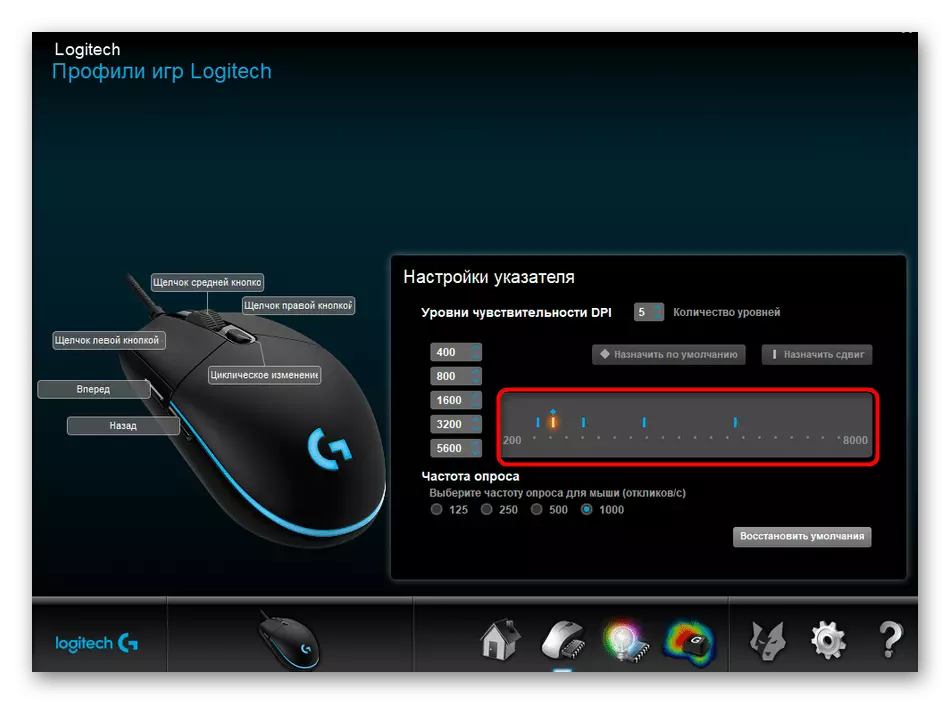
Os methodd meddalwedd y llygoden â dod o hyd, dim ond i wasgu'r botwm i newid y sensitifrwydd yn seiliedig ar y gwerthoedd a osodwyd gan y gwneuthurwr. Yn achos ei absenoldeb, nid yw DPI wedi'i ffurfweddu ar y llygoden, felly dylai'r dull blaenorol fod yn effeithiol.
Dull 5: Diweddariad Gyrwyr
Rydym yn troi at ddulliau sy'n anaml iawn yn effeithiol, ond yn dal i haeddu ystyriaeth. Y cyntaf o'r fath yw diweddaru gyrwyr y llygoden, oherwydd mewn rhai sefyllfaoedd, gall problemau system achosi jerk cyrchwr hefyd.
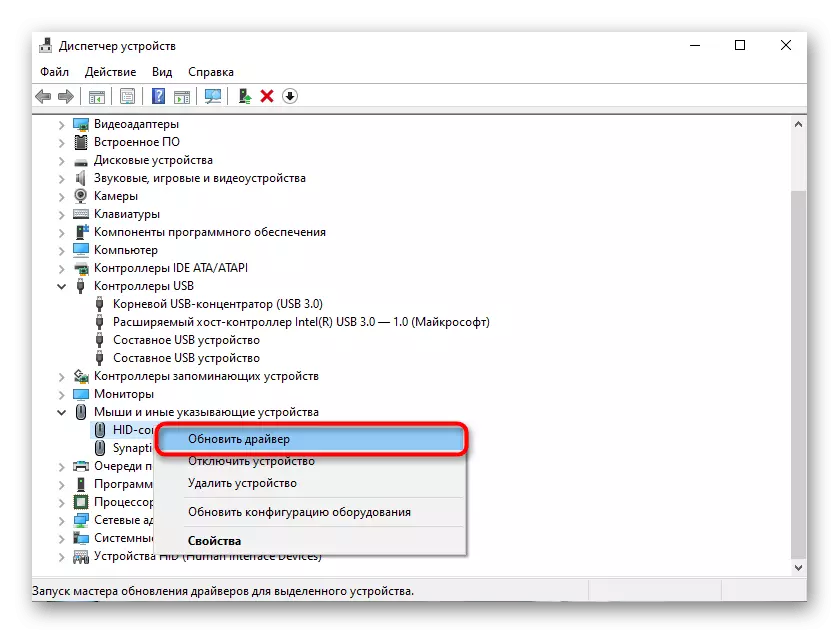
Yn y dull 4, fe welwch ddolen i'r cyfarwyddiadau ar gyfer gosod gyrwyr. Bydd yn dod yn wir er mwyn eu diweddaru, felly ewch drwyddo, dewiswch yr opsiwn rydych chi'n ei hoffi a dilynwch y cyfarwyddiadau.
Dull 6: Gwirio firws ar gyfer firysau
Gall ffeiliau maleisus sy'n cael effaith uniongyrchol ar y modd y gall y system weithredu hefyd ysgogi'r broblem dan sylw, felly os nad yw'r argymhellion blaenorol yn ddi-baid, mae'n werth gwirio eich cyfrifiaduron i bresenoldeb firysau. Gallwch wneud hyn gan ddefnyddio meddalwedd arbennig, sy'n fwy manwl yn y deunydd canlynol.
Darllenwch fwy: Ymladd firysau cyfrifiadurol
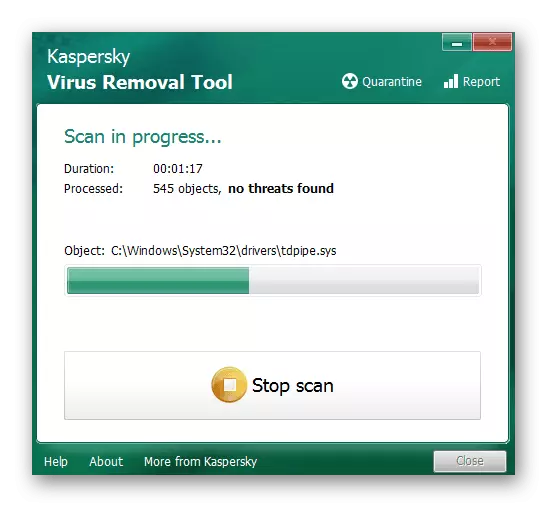
Dull 7: Dileu meddal amheus
Yn ogystal, argymhellir i wirio a oes unrhyw raglenni ar y cyfrifiadur, y gosodwyd y gosodiad â llaw â llaw â llaw. Efallai mai dyma'r feddalwedd debyg sy'n cael effaith gymaint ar amlygu symudiadau llygoden anwirfoddol. Gallwch wirio a chael gwared ar geisiadau o'r fath fel hyn:
- Agorwch y fwydlen "paramedrau" drwy'r "dechrau".
- O'r rhestr adrannau, dewiswch "Ceisiadau".
- Mae'r botwm Dileu yn lansio'r broses dadosod rhaglenni diangen.
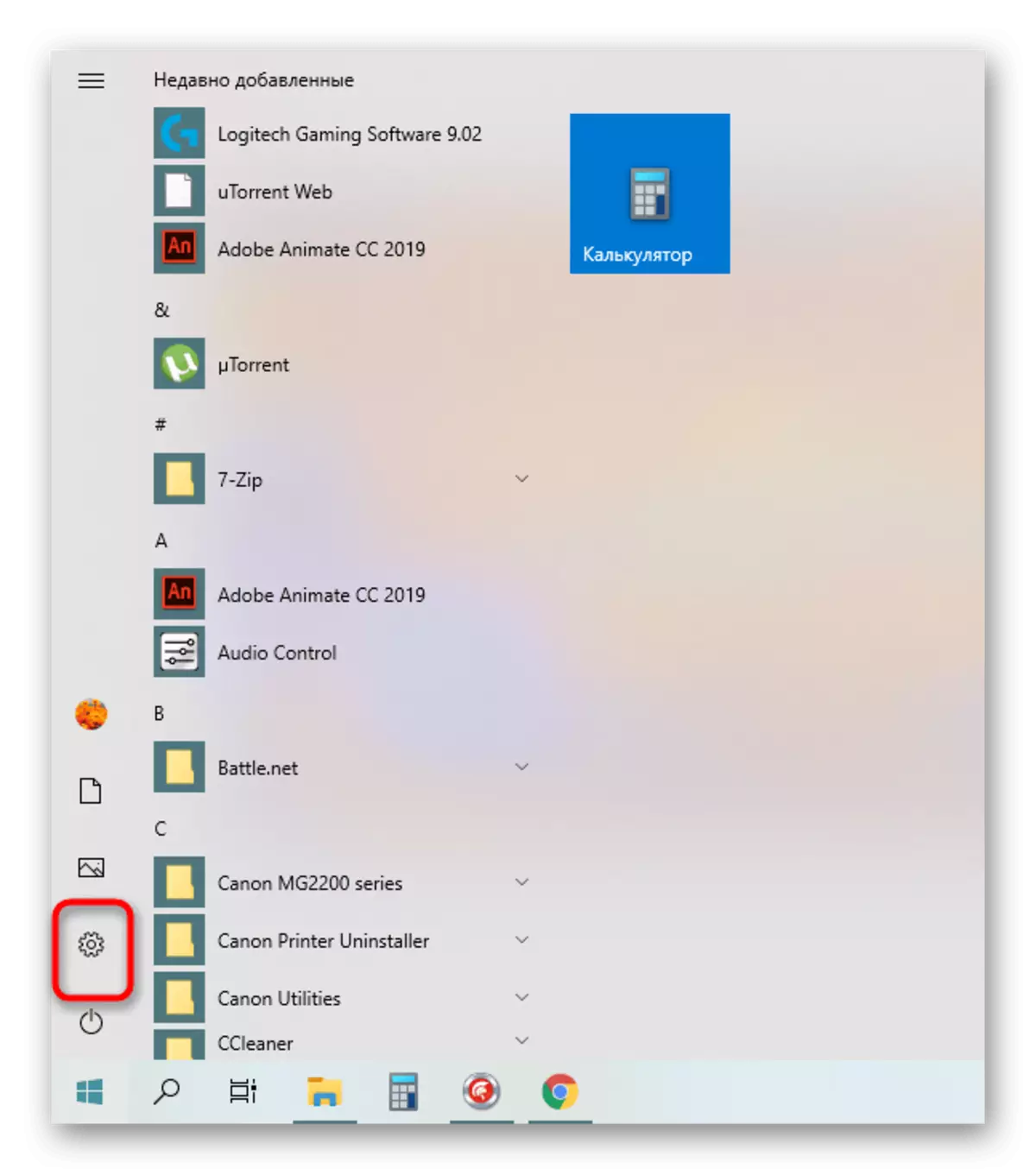

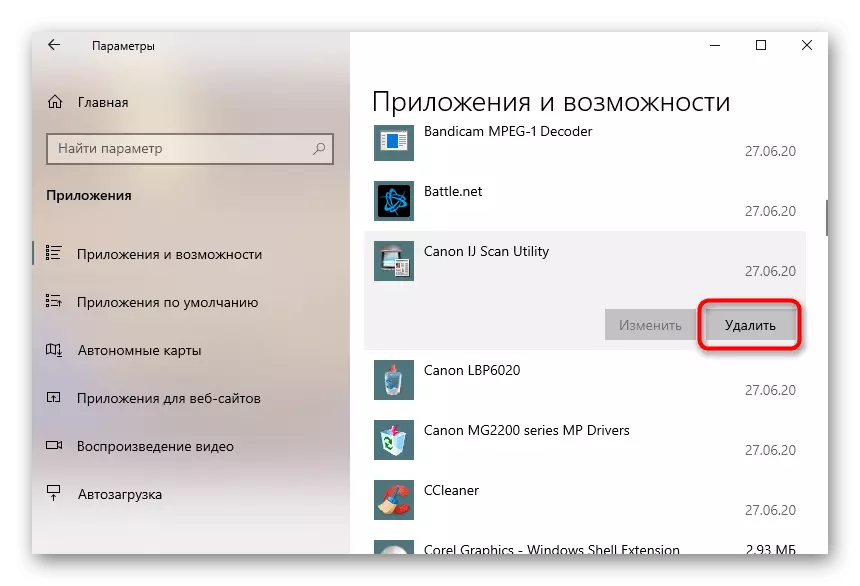
Gallwch gael gwybodaeth fanylach am hyn mewn deunydd ar wahân ar ein gwefan drwy gyfeirnod isod. Yn yr un lle, byddwch yn dysgu am y dulliau o gael gwared ar feddalwedd yn llawn, os yw'n gadael ar ôl ffeiliau sydd wedi'u lleoli ledled y cyfrifiadur.
Darllenwch fwy: Sut i gael gwared ar y rhaglen aflwyddiannus o'r cyfrifiadur
Dull 8: Cyflymder uwch PC
Os bydd y PC yn gweithio'n rhy araf, mae'r hongian a'r breciau yn ymddangos yn gyson, yn fwyaf tebygol, mae hyn yn cael ei achosi i symudiad annodweddiadol y cyrchwr llygoden. Er enghraifft, gwnaethoch chi symudiad bach, ac yn ystod hyn, digwyddodd, ac ar ôl hynny cafodd y tîm ei anfon. Yn unol â hynny, bydd y cyrchwr yn symud heb eich trin chi. Yn y sefyllfa honno, pan fo gwir broblemau gyda chyflymder cyfrifiadurol, argymhellir datrys yr anhawster hwn gan yr opsiynau a ddisgrifir yn y canllaw ymhellach.
Darllenwch fwy: Sut i wella perfformiad cyfrifiadurol